Android 手机提供 128GB 的基准存储容量,有些人发现这不足以满足他们的需求。对于那些需要额外空间的人,有很多选项可以释放和管理手机上存储的数据。其中一种选择是了解如何将文件从 Android 传输到 PC。这样,您不仅可以移动 Android 文件以释放更多存储空间,还可以备份重要文件。
然而,由于可用的方法有很多,因此很难确定哪一种最适合您。为了尽可能轻松地完成此操作,我们编制了 6 种简单的方法,可让您将文件从 Android 复制到 PC。我们继续吧。
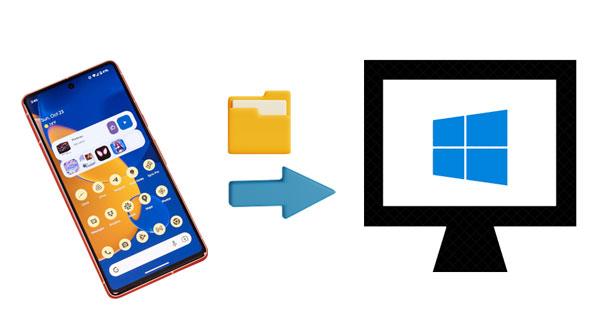
这款数据助手 - Samsung Messages Backup是从手机向计算机传输数据的必备工具。您可以快速地将想要从 Android 设备移动的数据传输到您的 PC。凭借其便利性和简单性,没有什么工作是太大的。该软件可以毫无困难地处理大量文件!
此外,它还可以让您通过 USB 或 Wi-Fi 将 Android 手机或平板电脑连接到计算机。因此,如果您周围没有可用的电缆,您可以无线传输文件。此外,该软件还可以将您的 Android 联系人、照片、视频、应用程序、短信、音乐等导出到计算机,而不会降低质量。
- 通过 Wi-Fi 和 USB 快速将 Android 连接到 PC 。
- 将 Android 文件无缝复制到 PC。
- 允许您在界面上预览文件。
- 一键备份和恢复 Android 数据。
- 通过编辑、移动、删除等实用功能帮助您管理计算机上的 Android 文件。
在您的计算机上下载此文件传输工具。
步骤 1:在 PC 上安装该程序并启动它。然后在主界面上选择“ Android Assistant ”。
步骤 2:使用 USB 数据线将 Android 手机连接到 PC,然后按照屏幕提示让软件识别设备。连接成功后,您将看到您的设备显示在屏幕上,所有文件都显示在左侧栏上。

步骤3:浏览并选择要共享到PC的文件,然后点击“导出”按钮将它们保存到PC。

奖励: 最佳传输 - 使用 USB 线以 6 种方式将文件从 Android 传输到 PC
使用 USB 电缆可能是将文件从 Android 移动到 PC 的最简单方法。您所需要做的就是通过 USB 电缆将 Android 设备连接到 PC 并设置连接。完成后,您可以轻松传输从照片和视频到文档和音乐的文件。很酷吧?只需插入电缆即可开始传输!
由于大多数笔记本电脑都有 USB 端口,因此移动文件将非常方便。但是,传输速度取决于电缆类型以及计算机和 Android 上的可用存储空间。例如,当手机使用 eMMC 存储时,传输速度往往较慢,而使用 UFS 时,传输速度则较快。
步骤1:解锁设备,并使用USB线将其连接到PC。
步骤 2:设备将识别连接并在屏幕上显示通知。接下来,单击通知以显示选项。选择“ MTP ”或“文件传输”选项。
步骤 3:现在,该设备将显示在计算机的文件资源管理器中。单击它可查看手机上可用的文件。检查要传输的文件时,一次打开一个文件夹。选择所有文件时按 Ctrl 键。完成后,将它们复制并粘贴到电脑上的文件夹中。

另请阅读:您可以将 Android 消息备份到计算机吗?是的,当然可以。让我们看看这个有用的指南。
如果您没有良好的 USB 电缆,适用于 Android 和 PC 的蓝牙文件传输是一种有用的方法。然而,数据传输速度可能非常慢;因此,它最适合传输较小的文件。如果您想要传输较长的视频或大量照片,该过程可能会花费很长时间并且无法完成。
要开始此过程,您必须首先在 PC 和 Android 上启用蓝牙。
要在 PC 上启用蓝牙,请执行以下操作:
按计算机上的Win + I键并转到“设置” 。
单击“设备”选项,然后进入“蓝牙和其他设备”。
打开蓝牙,然后点击“添加蓝牙或其他设备”>“蓝牙”以扫描兼容设备。

现在在 Android 手机上启用蓝牙:
在 Android 上向下滑动以打开通知面板。
长按蓝牙图标。
在下一个屏幕上,在“可用设备”中选择您的电脑名称,然后单击它。
当出现询问时,按 PC 上的“是”和手机上的“配对”确认配对。
步骤1:建立连接后,您可以在电脑右下角的“系统托盘”中查找蓝牙图标。右键单击该图标,选择“接收文件”>“下一步”开始数据传输。
步骤2:打开Android手机上的“文件管理器”或“图库”以选择要传输的文件。点击“共享”按钮,然后选择“蓝牙”作为传输模式。然后从可用设备列表中找到您的电脑。步骤3:数据传输完成后,您将收到传输已完成的通知,并要求您选择保存位置。只需导航至所需目的地并按“完成”即可。

为了方便文件共享,您可以考虑使用云存储。通常,在设置 Google 帐户时,您会获得 15GB 的免费Google Drive空间。无论您使用什么设备,Google 云端硬盘都可以帮助您安全地存储文件并使其可以在云中访问。
此外,您还可以通过 Google 云端硬盘快速轻松地传输多个文件。最棒的是它可以在 Android 设备上轻松使用。
第 1 步:在 Android 智能手机上安装并打开 Google Drive 应用程序。
步骤2:使用您的帐户登录,然后点击右下角的“ + ”按钮并点击“上传”。
步骤 3:选择您想要传输的文件并等待上传。大文件可能需要更多时间。
第 4 步:现在在 PC 上访问“ drive.google.com ”,并确保登录到您在 Android 上使用的 Google 帐户。您会发现已上传的文件可供下载。

如果你是一个喜欢无线传输的人,那么AirDroid传输你一定不能错过。 AirDroid对于Android用户来说是一款绝对方便的应用程序。您可以通过创建帐户或仅使用 Google 或 Facebook 登录来开始。借助其通知和网络共享工具,您将在进行手机到电脑数据传输时享受无缝的时间。
步骤1:在PC和Android手机上下载AirDroid应用程序,并配置其进行数据共享。
步骤2:打开手机的AirDroid移动应用程序并通过单击“继续”并打开“允许访问管理文件”来授予权限。
第三步:点击“确定”,查看各项“安全和远程功能”。然后通过打开“安全和远程功能”启用数据传输到 PC。然后检查“文件”以确保其处于“打开”状态。
步骤 4:现在开始文件传输,但确保两个设备连接到同一网络。前往 AirDroid 中的“传输”选项卡并选择您的电脑名称。
步骤 5:单击回形针按钮查看要传输的文件。选择文件并单击“发送”,然后您将在计算机上收到文件。
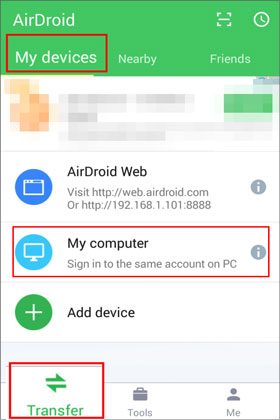
Snapdrop 是一种易于使用的解决方案,无需电缆或电线即可在 Android 和 PC 之间传输数据。您只需在手机上打开 Snapdrop 应用程序,然后在计算机上打开网络浏览器,将设备连接到同一 Wi-Fi,然后开始传输。就是这么简单 - 无需 USB 线、蓝牙连接或其他设备。无论您需要传输照片、视频、音乐文件还是文档 - Snapdrop 都可以让您快速轻松地完成。
步骤1:在手机上安装Snapdrop应用程序,然后在PC上访问Snapdrop网站。
第二步:将手机和电脑连接到同一个Wi-Fi。在 Android 上打开该应用程序,您将看到桌面显示。
步骤3:单击“桌面”图标并选择要传输的文件。该应用程序现在可以轻松地将数据从 Android 传输到 PC。
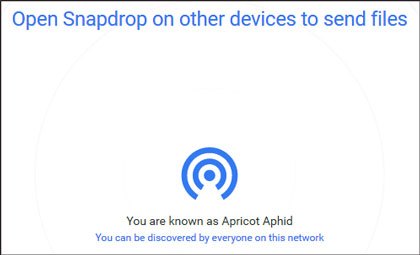
通过上述有效的解决方法,将照片从 Android 传输到 PC 是小菜一碟。但如果您正在寻找更先进的工具,可以快速将任何类型的文件传输到 PC,那么Samsung Messages Backup正是您所需要的!该工具将为您带来前所未有的体验,因为它可以一次传输无数文件。何必再等呢?在您的计算机上安装这款出色的软件并开始无忧传输。
相关文章
音乐传输 - 2023 年如何将音乐从 Android 传输到计算机? [3个简单的方法]
将视频从 Android 传输到 Android 的 7 种快速方法 [原始质量]
用 5 种可靠方法轻松备份 Android 平板电脑 [详细指南]
使用或不使用 OTG 将文件从 Android 传输到 USB 闪存驱动器
如何以 5 种快捷方式将照片从 Mac 传输到 Android
版权所有 © samsung-messages-backup.com 保留所有权利。